
时间:2020-11-17 10:01:53 来源:www.win10xitong.com 作者:win10
Win10系统任务管理器在哪里打开的情况我认为很多网友都遇到过,甚至有些时候会经常碰到,这个问题还真把Win10系统任务管理器在哪里打开很多电脑高手难住了。万一现在又找不到懂行的来解决,我们就只好自己来动手处理这个Win10系统任务管理器在哪里打开的问题了,我们一起按照这个步伐来操作:1、在开始菜单下面的搜索框中,输入"任务管理器";2、在结果中点击即可打开即可很简单的搞定了。由于时间关系,我们接下来就结合截图,一起来看看Win10系统任务管理器在哪里打开的方法方案。
具体打开方法:
第一步:在开始菜单下面的搜索框中,输入"任务管理器";
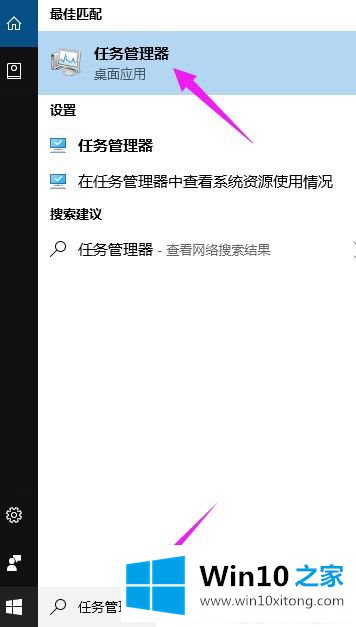
第二步:在结果中点击即可打开!
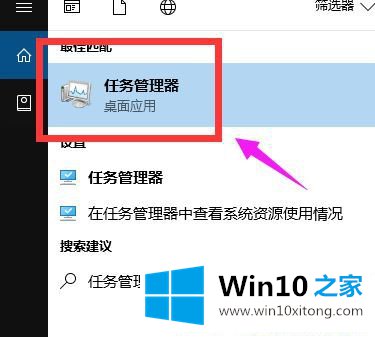
方法二:使用任务管理器快捷键
Windows10打开任务管理器快捷键和Win8是一样的,同时按住键盘上的【Ctrl】+【Alt】+【Delete】组合快捷键,就可以弹出如下菜单,我们选择点击"任务管理器"就可以打开了。
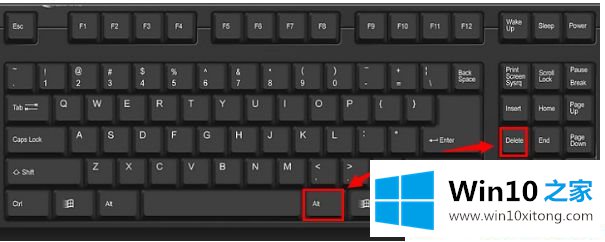
方法三:右键单击任务栏法
将鼠标移到任务栏处,然后鼠标右键单击,再出来的选项中选择任务管理器。
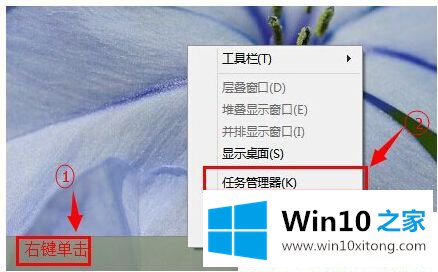
方法四:右键开始菜单法
将鼠标移到左下角的开始处,然后右键单击,然后再选择任务管理器。
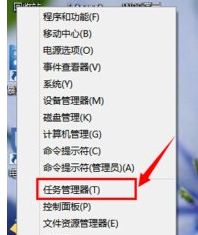
以上介绍的内容就是关于Win10系统任务管理器在哪里打开的具体操作方法,不知道大家学会了没有,是不是方便很多了。
至此Win10系统任务管理器在哪里打开的方法方案今天就给大家讲解到这里了,如果还不能解决,我们可以用重装系统这个万能方法解决,如果你需要下载系统,可以继续关注本站。